إعادة تثبيت ويندوز على جهاز كمبيوتر محمول
أحد الميزات غير السارة لنظام التشغيل Windows هو أنه بعد الاستخدام لفترة طويلة ، يبدأ النظام في تجربة العديد من حالات الفشل والتأخير في معالجة وإخراج المعلومات ، والتي يشار إليها عادة باسم "المكابح". في الحالات التي لا يساعد فيها التنظيف من الحطام ، واستخدام نقاط الاسترداد وغيرها من الحيل البرمجية ، فقد حان الوقت لإعادة تثبيت نظام التشغيل. حول كيفية القيام بذلك على جهاز كمبيوتر محمول ، اليوم نتحدث.
محتوى
إعادة تثبيت ويندوز على جهاز كمبيوتر محمول
عندما نتحدث عن إعادة تثبيت "Windows" على كمبيوتر محمول ، فإننا لا نعني أبسط عملية تحدث على أجهزة الكمبيوتر المكتبية. كل طراز هو جهاز فريد من نوعه مع مجموعة من المكونات الخاصة به. ومن هنا التعقيد: بعد تثبيت النظام ، ستحتاج إلى إيجاد وتثبيت برامج تشغيل مصممة لجهاز كمبيوتر محمول محدد.
في الإنصاف تجدر الإشارة إلى أن أجهزة الكمبيوتر المحمولة لديها واحد زائد ضخمة. إذا لم يتم استبدال نظام المصنع بـ "الخاص به ، أكثر ملاءمة" ، عندئذٍ لدينا الفرصة لاستخدام البرامج "الأصلية" من أجل الاستعادة. فهي تسمح لك باستعادة نظام التشغيل إلى الحالة التي كان فيها في وقت الشراء. هذا يوفر جميع برامج التشغيل ، مما يوفر علينا الاضطرار إلى البحث عنها. بالإضافة إلى ذلك ، في هذه الحالة ، لن تكون وسائط التثبيت مطلوبة ، لأن القرص يحتوي بالفعل على قسم خاص يحتوي على ملفات الاسترداد.
بعد ذلك ، سننظر في طريقتين لإعادة تثبيت Windows.
الأسلوب 1: بدون قرص ومحركات أقراص فلاش
كما ذكر أعلاه ، تحتوي أجهزة الكمبيوتر المحمولة على قسم قرص خاص تتم كتابة الأداة المساعدة والملفات عليه لاستعادة النظام إلى حالة المصنع. في بعض الموديلات ، يمكن استدعاء هذا التطبيق مباشرة من تشغيل Windows. يمكن البحث عن ملصق يحتوي على كلمة "الاسترداد" في اسمه في قائمة "ابدأ" ، في المجلد الذي يحمل الاسم المقابل لاسم الجهة المصنعة. إذا لم يتم العثور على البرنامج أو تعذر بدء تشغيل النظام ، فيجب إعادة تشغيل الجهاز والدخول في وضع الاسترداد. كيفية القيام بذلك على نماذج مختلفة من أجهزة الكمبيوتر المحمولة ، سوف نوضح أدناه. يرجى ملاحظة أن هذه التعليمات لن تعمل في جميع الحالات ، حيث قد يغير المصنعون بعض الإعدادات أو طرق الوصول إلى القسم الذي نحتاجه.
ASUS
للتمهيد في وضع الاسترداد على Asus ، استخدم المفتاح F9 ، أحيانًا بالاشتراك مع Fn . يجب النقر فوقه بعد ظهور الشعار عند بدء التشغيل. إذا كان لا شيء يعمل ، تحتاج إلى تعطيل التمهيد الداعم في BIOS.
مزيد من التفاصيل: كيفية إدخال BIOS على الكمبيوتر المحمول ASUS
الخيار المطلوب هو على علامة التبويب "التمهيد" .
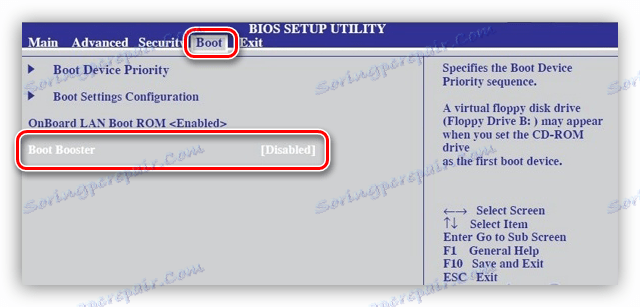
علاوة على ذلك ، هناك سيناريوهان محتملان. إذا تم تعيين "السبعة" ، فبعد الضغط على F9 ، ستظهر نافذة تحتوي على تحذير يجب النقر فوق " موافق" عليه . سوف تبدأ استعادة تلقائيا.
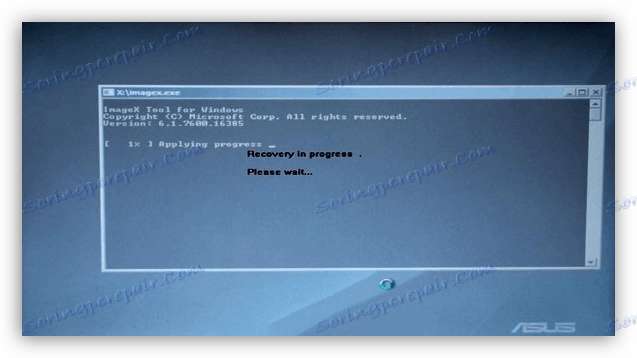
في حالة استخدام "ثمانية" أو "عشرة" ، سنشاهد قائمة خاصة تحتاج إلى الانتقال إلى قسم التشخيص.
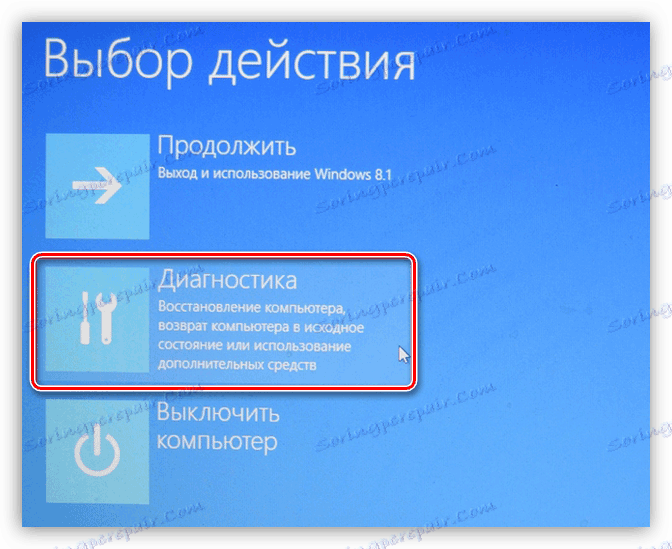
بعد ذلك ، حدد العنصر "الرجوع إلى حالته الأصلية . "

الخطوة التالية هي اختيار القرص مع النظام المثبت. سيمكن هذا الإجراء من محو بيانات المستخدم.
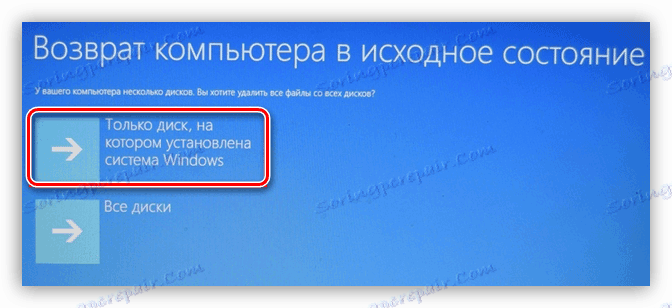
الخطوة الأخيرة هي النقر على زر "حذف الملفات الخاصة بي" . ستبدأ عملية الاسترداد.

أيسر
على أجهزة الكمبيوتر المحمولة هذه الشركة المصنعة ، كل شيء هو نفس Asus ، مع الاختلاف الوحيد أنه للوصول إلى الاسترداد ، يجب أن تضغط على تركيبة المفاتيح ALT + F10 عند التحميل.
لينوفو
بالنسبة إلى لينوفو ، فإن الأداة التي نحتاج إليها تدعى One Key Recovery ويمكن إطلاقها مباشرة من Windows.

إذا لم يتمكن النظام من التمهيد ، فبعد إيقاف تشغيل الكمبيوتر المحمول ، تحتاج إلى العثور على زر خاص في حالته (عادة فوق لوحة المفاتيح).

سيؤدي الضغط عليه إلى تشغيل "Novo Button Menu" ، حيث توجد الأداة المساعدة.

بعد بدء المرحلة الأولى ، تحتاج إلى تحديد الاسترداد من النسخة التي تم إنشاؤها تلقائيًا والنقر فوق "التالي" .

يتم تنفيذ عملية الاستعادة مع زر "ابدأ" في نافذة "المعالج" التالية.
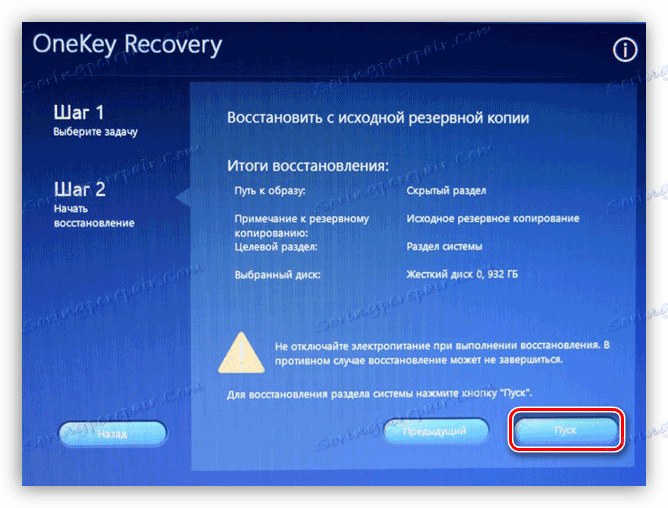
ستساعدك الأمثلة المذكورة أعلاه على فهم كيفية المتابعة إذا كنت بحاجة إلى استعادة Windows. هنا الشيء الرئيسي هو معرفة مفتاح الاختصار الذي سيطلق هذا الوضع. خلاف ذلك ، كل شيء يحدث وفقا لنفس السيناريو تقريبا. في Win 7 ، تحتاج فقط إلى تحديد النظام وبدء العملية ، وعلى الأنظمة الأحدث ، ابحث عن الأداة المساعدة في قسم Diagnostics .
يتم إجراء الاستثناء بواسطة بعض طرز Toshiba ، حيث تحتاج إلى استخدام المفتاح F8 لإظهار قائمة خيارات التمهيد المتقدمة والانتقال إلى قسم "استكشاف أخطاء الكمبيوتر وإصلاحها" .

أداة الاسترداد موجودة في أسفل قائمة الخيارات المتاحة.
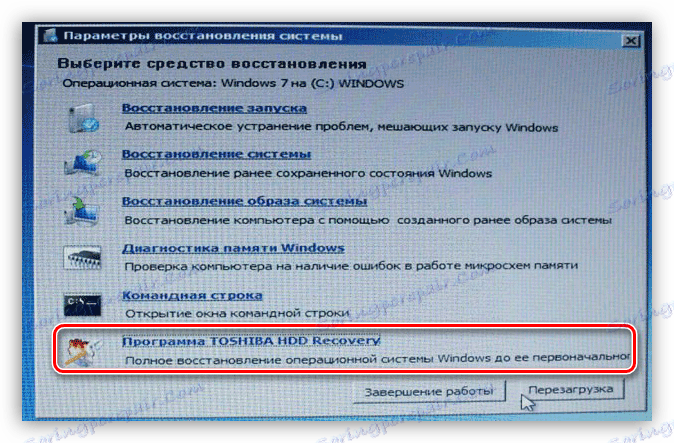
إذا لم تتمكن من العثور على برنامج من الشركة المصنعة ، فعلى الأرجح ، تم حذف القسم عندما تم "تشفير" نظام التشغيل الجديد. لا يزال هناك أمل في أن يتحول إلى "تراجع" نظام التشغيل إلى إعدادات المصنع عن طريق ويندوز نفسه. خلاف ذلك ، سيساعدك إعادة التثبيت فقط من قرص أو محرك أقراص فلاش.
اقرأ المزيد: إرجاع إعدادات المصنع ويندوز 10 . ويندوز 7
الطريقة 2: وسائط التثبيت
لا يختلف هذا الإجراء عن نفسه بالنسبة لأجهزة الكمبيوتر المكتبية. إذا كان لديك قرص تثبيت أو محرك أقراص محمول ، فيمكن بدء التثبيت بدون معالجة إضافية. إذا لم يكن هناك ناقل ، فمن الضروري إنشاؤه.
مزيد من التفاصيل:
كيفية جعل محرك أقراص فلاش USB قابل للتشغيل ويندوز 10 . ويندوز 8 . ويندوز 7
إنشاء محرك أقراص فلاش قابل للتشغيل باستخدام برامج مختلفة
بعد ذلك ، يجب تكوين إعدادات BIOS بحيث يكون محرك أقراص USB المحمول هو الأول في قائمة انتظار التمهيد.
مزيد من التفاصيل: كيفية ضبط التمهيد من محرك أقراص فلاش في BIOS
المرحلة النهائية والأكثر أهمية هي تركيب نظام التشغيل نفسه.
مزيد من التفاصيل: كيفية تثبيت ويندوز
بعد التثبيت ، نحصل على نظام نظيف يعمل لفترة طويلة دون أخطاء وأخطاء. ومع ذلك ، من أجل الأداء العادي لجميع مكونات الكمبيوتر المحمول ، يجب أيضًا تثبيت جميع برامج التشغيل.
توجد بالفعل تعليمات حول العثور على برامج تشغيل لعدد كبير من أجهزة الكمبيوتر المحمول وتثبيتها على موقعنا الإلكتروني. لدراستها ، يجب عليك كتابة حقل البحث في الصفحة الرئيسية الاستعلام "السائقين لجهاز كمبيوتر محمول" دون علامات اقتباس.

إذا لم تكن هناك تعليمات خاصة بالنموذج ، فقم بقراءة المقالات المخصصة لأجهزة الكمبيوتر المحمولة الأخرى الخاصة بهذا المصنع. سيكون البرنامج النصي للبحث والتثبيت هو نفسه.
استنتاج
في هذه المقالة ، ناقشنا خيارين لإعادة تثبيت Windows على أجهزة الكمبيوتر المحمولة. ممتازة وفعالة من حيث توفير الوقت والجهد هو استعادة المرافق "الأم". هذا هو السبب في أنه ليس من المستحسن "هدم" مصنع "ويندوز" ، لأنه بعد ذلك سيتم فقدان القسم المخفي مع المرافق. إذا ، مع ذلك ، تم استبدال النظام ، فإن المخرج الوحيد هو إعادة التثبيت من محرك أقراص فلاش التثبيت.
